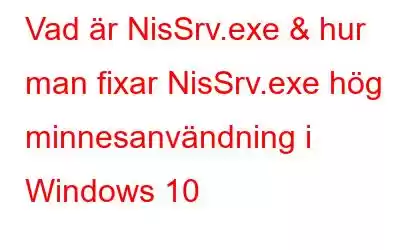Windows PC kommer med ett inbyggt Windows Defender-verktyg som hjälper användare att skydda datorer
mot virus och potentiella säkerhetshot. Processen, kallad Microsoft Network Realtime Inspection Service, alias NisSrv.exe, är en del av Windows säkerhetsverktyg. Men vad gör NisSrv.exe-filen? Låt oss kolla in följande guide:
Vad gör NisSrv.exe?
Tja, enligt Microsofts blogginlägg är NisSrv.exe ett körbart program som hjälper användare att "skydda sina datorer mot intrångsförsök med nya och befintliga sårbarheter i nätverksprotokoll." I lekmannatermer kör NisSrv.exe-tjänsten i bakgrunden, spårar och inspekterar nätverkstrafik i realtid. Den letar ständigt efter allt misstänkt beteende som indikerar att en hackare försöker utnyttja säkerhetshålet i ett nätverksprotokoll för att skada ditt system. En sådan aktivitet upptäcks, Windows Defender stänger av den omedelbart.
Det släpper omedelbart nätverksinspektionstjänsten för att skydda din dator tillfälligt. Men spionerar tjänsten på mig? Låt oss veta i detalj!
Spionerar NisSrv.exe på mig?
Tja, namnet, Network Realtime Inspection Service, låter lite läskigt med ett ögonkast. Ändå är det bara en process som fortsätter att övervaka din nätverkstrafik för aktiviteter som kan utföra alla attacker eller kan vara ett misstänkt hot mot din dator. Tjänsten fungerar på samma sätt som alla vanliga Antivirus File Checker, som håller koll på filerna du arbetar med och kontrollerar om de är skadliga. I likhet med antivirusprogram, stängs den helt enkelt av så fort något skadligt upptäcks.
Det är utan tvekan en integrerad modul i Windows Defender, men flera användare har nyligen rapporterat att NisSrv.exe använder stora delar av RAM och hämmar systemets övergripande prestanda. Du kan också se vanliga fel som motsvarar NisSrv.exe, till exempel:
- NisSrv.exe har stött på ett problem och måste stängas.
- NisSrv.exe har slutat fungera. Windows letar efter en lösning på problemet.
Så, kan jag inaktivera NisSrv.exe-tjänsten?
Tja, du kan inte enkelt inaktivera tjänsten för att få bli av med problemet med hög minnesanvändning. Men du kan tillfälligt inaktivera tjänsten, och den kommer att återaktivera sig själv när det är dags. Å andra sidan, om du kör någon antiviruslösning från tredje part på ditt system, inaktiverar Windows Defender automatiskt sig själv och så NisSrv.exe eftersom majoriteten av antivirusprogrammen kommer med sina nätverksskyddskomponenter.
Bästa tillvägagångssätt för att lösa NisSrv.exe-problem
Anta att du observerar att NisSrv.exe-processen körs och förbrukar massor av systemresurser . I så fall rekommenderar vi starkt att du installerar ett dedikerat datorrengöringsverktyg som Advanced System Optimizer som kan hjälpa dig att hitta och ta bort alla ackumulerade temporära filer. Dessutom kan den till och med söka efter skadlig programvara och andra hot. Om din Windows Defender slutar fungera finns Advanced System Optimizer alltid där för att ge din dator det ultimata skyddet samtidigt som allt fungerar och svarar smidigt utan några fördröjningar.
Följ stegen nedan för att använda Advanced System Optimizer:
1. Ladda ner, installera och starta Advanced System Optimizer.
2. Från huvudinstrumentpanelen klickar du på knappen Starta Smart PC Care, som finns i skärmens nedre högra hörn.
3. När skanningsprocessen är klar kommer verktyget att upptäcka de felaktiga problem och fel som kan skada ditt system. Tryck på Optimera-knappen för att fixa allt på ett ställe!
Förhoppningsvis löser detta problem med kraschar i nissrv.exe och högt minne. Alternativt kan du prova följande metoder för att bli av med problemet och få din dator att fungera smidigt.
Sätt att åtgärda NisSrv.exe-problem med högt minne i Windows 10?
Nu när vi har redan förstått att ett rent och snyggt system är ett stort krav för att undvika problem med NisSrv.exe-tjänsten, våra nästa försök bör vara följande:
1. Kör en systemsökning
Du kan antingen köra kommandoraden SFC/scannow i kommandotolken för att hitta och reparera skadade systemfiler eller ta hjälp av ett pålitligt antivirusverktyg för Windows 10. Vi rekommenderar att du använder Systweak Antivirus eftersom det är ett utmärkt verktyg för att utföra snabb och djupgående skanning av skadlig programvara och ge ditt system ett heltäckande skydd.
2. Avinstallera problematiska program
Om du tror att du slumpmässigt får NisSrv.exe-fel, kan risken bero på några nyligen installerade datorprogram. Därför rekommenderas det starkt att kontrollera vilken programvara som nyligen har installerats och utgör ett hot mot ditt system. Ett snabbt tips – Du kan använda Advanced System Optimizer för massavinstallation. Det låter dig se alla nyligen installerade program på ett ställe och möjligheten att avinstallera ett av de flera programmen med ett klick. Till k nu den bästa Windows-avinstallationsmjukvaran, kolla vår tidigare lista här!
3. Håll koll på startobjekt
Det finns en uppsjö av AutoStart-program som kan hämma ditt systems hastighet och prestanda. Du kan antingen köra kommandoraden - msconfig och leta efter de objekt som du inte längre behöver starta vid uppstartstillfället. Du kan också kolla i vår Topp 8 Startup Managers lista för att lägga till, ta bort och hantera objekt utan krångel.
4. Windows Update
Sist men inte minst måste du hålla ditt system uppgraderat till den senaste versionen för att säkerställa att inga befintliga eller nya buggar kan göra ditt system sårbart eller köra superlångsamt. För att lära dig hur du använder Windows Update och säkerhetsinställningar, kolla in vår tidigare artikel här!
Folk frågar också:
- Är NisSrv.exe virus eller säker fil?
Nej, NisSrv.exe-tjänsten är inte ett virus. Det är en integrerad modul i Windows Defender och hjälper till att skydda ditt system precis som ett standard antivirusverktyg.
- Vad är NisSrv.exe-process i Windows?
Som namnet antyder är Microsoft Network Realtime Inspection Service en process som fortsätter att övervaka din nätverkstrafik efter aktiviteter som kan utföra alla attacker eller utgöra ett misstänkt hot mot din dator.
Tjänsten fungerar på samma sätt som vilken standard som helst. Antivirus File Checker, som håller koll på filerna du arbetar med och kontrollerar om de är skadliga. I likhet med antivirusprogram, stängs den helt enkelt av så snart något skadligt upptäcks.
- Varför körs NisSrv.exe?
Verktyget är en del av Windows Defender, och det körs i bakgrunden för att skydda ditt system från potentiella säkerhetshot som försöker infektera din dator via nätverk.
Så, det var allt! Vi hoppas att vår detaljerade guide hjälpte dig att lära dig bättre om NisSrv.exe-tjänsten. Om du har några frågor eller förslag får du gärna skjuta dem i kommentarsfältet nedan!
NÄSTA LÄS:
- Vad är Svchost.Exe och hur man fixar Svchost.Exe (netsvcs) hög CPU-minneanvändning?
- Hur löser man problem med körbar hög CPU-användning mot skadlig programvara?
- Hur åtgärdar man WMI Provider värd hög CPU-användning i Windows 10?
- Hur fixar jag Windows Shell Experience Host Process Hög CPU-användning?
- Hur fixar man hög CPU-användning av WUDFHost.exe i Windows 10?
Läs: 0